Introduzione al tutorial
Ricorda quei moduli che hai fatto sul tuo fidato Amiga o forse anche il tuo lavoro artistico? e se i file sono grandi da mettere sul disco floppy, anche se li comprimi? Questo tutorial ti mostrerà come creare una connessione tra il tuo Amiga e il PC usando un cavo seriale per trasferire file tra i 2 sistemi e risparmiare un sacco di scambio e problemi del disco;)
ATTENZIONE: Questo tutorial richiede di avere un po ‘di esperienza nella configurazione del software e collegando i cavi, non siamo responsabili per nessuna delle tue azioni!
Tutto il testo qui sotto è stato scritto sulla propria esperienza quindi ho impostato un Amiga 1200 con OS3.
Requisiti
Per iniziare con questo tutorial hai bisogno di:
- Workbench 3.0
- Un Amiga 1200
- Un PC funzionante (P120 è stato usato per testare questo)
- Cavo null modem sulla porta seriale Amiga e PC
- EasyTransfer
Una volta che hai fatto tutto quanto sopra, vai alla guida.
Cavo null modem
è necessario un cavo Null-Modem che abbia i connettori DB9 da un lato e DB25 dall’altro (l’Amiga utilizza difatti tale connettore): in pratica quelli che usavamo tanti anni fa con i modem su RS232. Non bastano soltanto le due linee RX/TX: devono essere necessariamente collegati tutti i pin in quanto il software utilizza l’handshaking hardware per la comunicazione.
Molti tentano di utilizzare un cavo seriale nullmodem con connettore DB9 ad entrambe le estremità e quindi un adattatore DB9/DB25: questo sistema non funziona.
Chi ha un saldatore e un po’ di dimestichezza con la realizzazione dei cavi, può realizzare il cavo molto facilmente: basta acquistare i due connettori (un DB9 e un DB25 entrambi femmina) e uno spezzone di cavo a 7 conduttori.

Lo schema de seguire per i collegamenti è quello classico dei cavi Null-Modem:
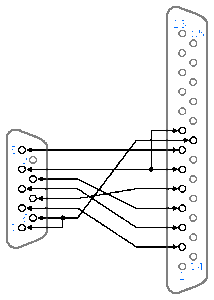
I due connettori sono visti dal lato saldature. Occhio che i pin 1 e 6 sul DB9 sono collegati insieme, così come il 6 e l’8 sul DB25.
Ripeto: inutile tentare di utilizzare adattatori e/o cavi con solo le linee TX/RX.
Guida
Supponendo che tu sappia trasferire i file del PC sul tuo amiga usando un dischetto con l’aiuto attraverso una delle altre guide e come depackare il software in dotazione, Leggi insieme o controllare prima quelli fuori 🙂 se sei già noto con questi continua su sotto
Serial Transfer
Disimballare Easytran.lzh sul lato Amiga e PC in una directory di tuo gradimento e controllare se tutti i file sono scompattati e pronti per l’uso.
Ora iniziamo dal lato PC, apriamo una finestra Dos-Prompt o riavvia il sistema in DosMode con un disco di avvio o premi F8 durante l’avvio e seleziona “Modalità sicura MS-Dos”. Consiglio vivamente di girare in una modalità DOS pulita in quanto se si eseguono sotto le finestre emulate si verificano molti problemi di connessione, questo si verifica a causa di finestre che si verificano tra tutto il tempo
Ora vai alla directory in cui hai estratto EasyTransfer IE: “C: easytran”. Se il cavo è collegato all’utente Com1, la seguente riga di comando per l’esecuzione di EasyTransfer: “EasyPc.exe -1 -v” se si desidera utilizzare la propria com2 utilizza “EasyPc.exe -2 -v”, l’opzione “-v” fa sì che il tuo PC mostri ciò che sta facendo se non aggiungi “-v”, vedrai che IBM stamperà tutto lo schermo gradualmente cambiando in AMIGA! (per maggiori informazioni consultare la documentazione fornita con EasyTran.lzh
Supponendo di aver selezionato la porta com corretta, abbiamo lo Slave (il tuo PC) in esecuzione e pronto a ricevere gli altri parametri necaserry. Ora andiamo con il tuo Amiga. Apri l’unità / cartella in cui hai scaricato EasyTransfer e ora esegui il gadget “EasyAmiga”. Una volta avviato avrai una bella GUI che mostra un server e una finestra Amiga. Nell’angolo in basso a destra devi cercare il gadget “Config” e fare clic per configurare la velocità di connessione da utilizzare e altre impostazioni per spiegarle passo dopo passo
- Nome porta seriale -> Gli standard sono Serial.device o Input.device
- Unità porta seriale -> Lasciare questo su “0” se non si dispone di altre porte
- Wait for Reply -> questo è il periodo di timeout che aspetterà per la sincronizzazione
- Prova la velocità di comunicazione -> deve essere spiegata di seguito
- Porta seriale del programma -> Fornisce direttamente le opzioni più veloci, il BIOS è più compatibile
- Check Link -> quando impostato il programma darà impulsi allo slave per tenerlo in vita
- Errori CheckSum -> Quante volte è necessario ritrasmettere un pacchetto errato
Velocità di comunicazione
Poiché la velocità di trasferimento dipende principalmente dalla velocità delle velocità del sistema Slave e Master, devi essere creativo con questa impostazione, sono riuscito ad avere una connessione molto stabile usando “57600” Baud pur avendo lo slave eseguito in un completo No-Windows Modalità Dos. per ottenere l’impostazione migliore per la tua amiga essere creativi e provare ogni impostazione e modificare ciò che è possibile e salvarlo, poiché quelli è impostato funzionerà praticamente tutto il tempo 🙂 Se vuoi maggiori informazioni su questo argomento leggi il documento fornito con EasyTransfer
Ho sistemato tutto ora?
Ora che hai tutto in funzione e hai trovato in modo creativo l’impostazione ottimale da utilizzare, andiamo avanti su FileTransfering 🙂
Sulla tua destra c’è la finestra Server, dove puoi selezionare il percorso in cui vuoi ricevere e trasferire i file da localmente la finestra di sinistra è per il lato slave, sopra entrambe le finestre grandi devi digitare il percorso completo di dove i dati ti servono è e quando si preme return l’elenco delle directory dovrebbe arrivare dal lato slave entro pochi secondi. Ora che entrambi gli elenchi di directory sono in, puoi selezionare da entrambi i lati quali file vuoi trasferire semplicemente selezionando quei file e premi ricevi / invia nel mezzo mentre gli altri pulsanti parlano da soli. Sei al set ora! Buon divertimento e buon trasferimento;).


